Si të gjeni fjalëkalimet e futura në kompjuter në shfletuesin. Si të shikoni fjalëkalimet e ruajtur në shfletuesin e Google Chrome (Chrome)
Aktualisht, gjithnjë e më shumë njerëz përdorin internetin në jetën e tyre të përditshme. Me të, ju lehtë mund të blini bileta filmash, të paguani faturat e shërbimeve, të bisedoni me miqtë dhe familjen në rrjet social, rrobat apo pajisjet. Dhe, shpesh, para se të kryeni veprimet e përshkruara më sipër, ju ofrohet të regjistroheni në këtë faqe interneti. Por si të mbani mend se shumë hyrje dhe fjalëkalime për vende të ndryshme?
Është e mundur të regjistroheni në një fletëpalosje, por nëse e keni humbur atë, do t'ju duhet të mbani mend të gjitha vendet për të cilat jeni regjistruar dhe të ndryshoni fjalëkalimet. Ruaj një skedar me fjalëkalime në një kompjuter - por kur është i ndezur, edhe nëse ke një fjalëkalim para se të shkarkosh sistem operativ, çdo person në mungesën tuaj do të jetë në gjendje të shikojë ose të shkarkojë një skedar, të cilin ju nuk do të dini rreth. Zgjidhja mund të jetë një funksion i tillë i shfletuesit si aftësia për të ruajtur fjalëkalimet. Prandaj, lind pyetja: si ta shikoni fjalëkalimin e ruajtur në shfletuesin?
Si të shikoni fjalëkalimet e ruajtur në Google krom
Browser Google Chrome është një nga shfletuesit më të popullarizuar në mesin e përdoruesve. Çdo herë që futni një fjalëkalim të ri në vend, ai sugjeron që ta ruani atë. Pra, ku janë ruajtur hyrjet dhe fjalëkalimet e ruajtura në shfletuesin?
Së pari ju duhet të shkoni te "Cilësimet" Google Chrome. Shkoni deri në fund të faqes së hapur dhe ndiqni lidhjen "Trego parametrat e avancuar".
Në listën që hapet, kërkoni artikullin "Fjalëkalimet dhe format". Në fushë "Ofero për të ruajtur fjalëkalimet për faqet" Ndiqni lidhjen "Customize."
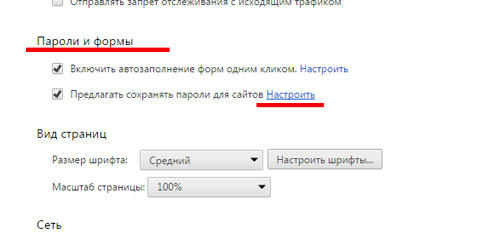
Hapet një dritare, duke shfaqur të gjitha faqet për të cilat Google Chrome ruan fjalëkalimet. Për të shfaqur fjalëkalimin në vend të pikave, klikoni në fushën e kërkuar dhe klikoni "Trego".
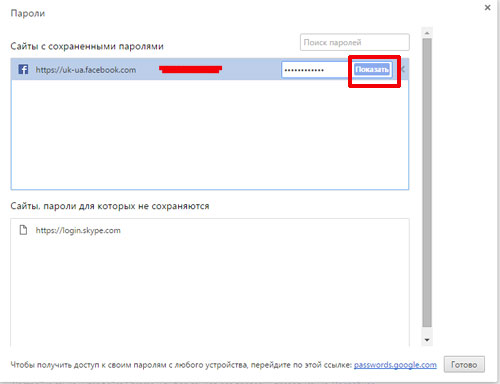
Në rastin tuaj llogari, në hyrje të sistemit operativ, vendoset një fjalëkalim, do të shfaqet një dritare, si në foton tjetër. Në fushën e propozuar, futni fjalëkalimin për llogarinë tuaj dhe nëse është e saktë, shfletuesi do të shfaqë fjalëkalimin për faqen e zgjedhur.

Si të shikoni fjalëkalimet e ruajtur në Mozilla firefox
Mozilla Browser Firefox-i lehtë mund të përdoret nga përdoruesit e rregullt të Internetit dhe nga përdoruesit e avancuar të kompjuterit. Shikoni fjalëkalimin e ruajtur në këtë shfletues nuk është e vështirë. Kjo mund të bëhet në dy mënyra.
Në rastin e parë, shkoni te faqja e dëshiruar, klikoni klikoni me të djathtë miun mbi fushën e lirë dhe jashtë menynë e kontekstit zgjidhni artikullin Informacioni i faqes.
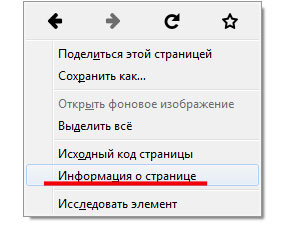
Në dritaren e ardhshme, shko te skedën "Mbrojtja", dhe nëse më parë ke ruajtur një fjalëkalim për këtë faqe, kliko butonin "Shikoni fjalëkalimet e ruajtura".
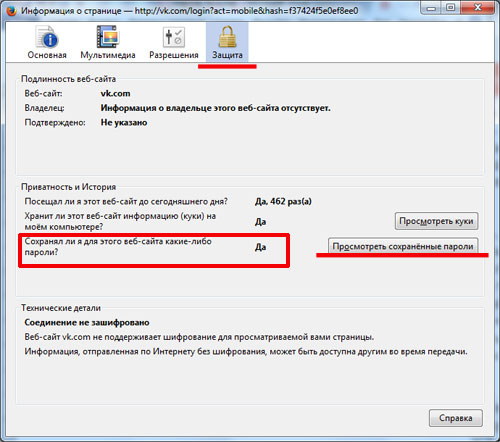
Do të hapet një dritare në të cilën mund të shikoni fjalëkalimin e ruajtur për këtë faqe. Nëse nuk shfaqet, kliko mbi butonin në këndin e poshtëm të djathtë. "Shfaq fjalëkalimet".
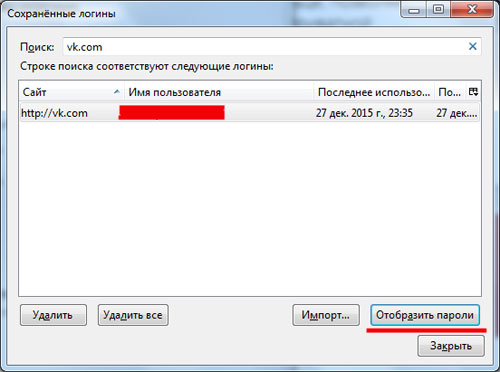
Në rastin e dytë, ju duhet të shkoni në menunë e shfletuesit dhe zgjidhni "Settings".
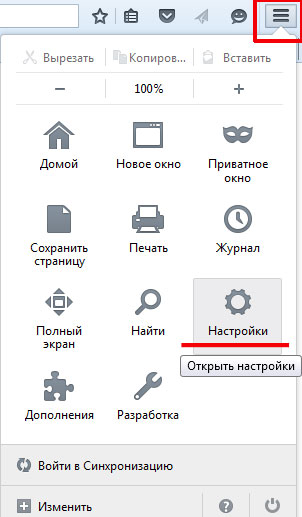
Tani shkoni te skeda "Mbrojtja" dhe klikoni mbi butonin "Hyrjet e ruajtura".
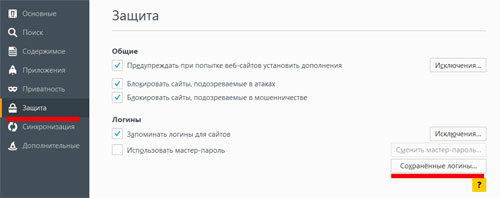
Si rezultat, do të shihni një dritare ku do të shfaqen hyrjet dhe fjalëkalimet e ruajtur për të gjitha vendet e vizituara. Nëse fjalëkalimet nuk shfaqen, thjesht shtypni butonin. "Shfaq fjalëkalimet".
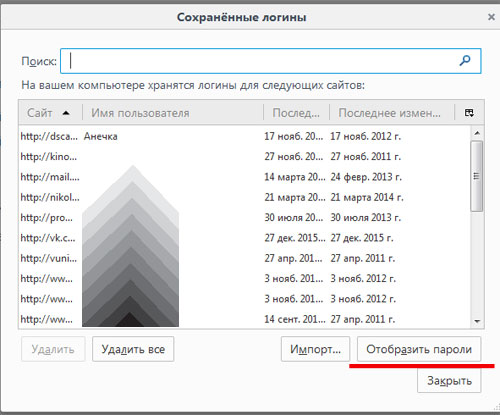
Si të shikoni fjalëkalimet e ruajtur në Opera
Nëse jeni një përdorues Opera, mund të shihni fjalëkalimet e ruajtura në këtë shfletues si më poshtë.
Klikoni në ikonën Opera në këndin e sipërm të djathtë. Pastaj nga menuja, zgjidhni "Settings".

Një skedë e re hap cilësimet e shfletuesit. Shko te tab "Security" dhe në listën kërkoni për artikullin "Fjalëkalimet". Tjetra, kliko mbi butonin "Menaxhoni fjalëkalimet e ruajtura".
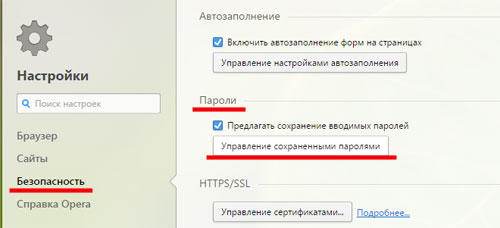
Hapet një dritare në të cilën shfaqen të dhënat dhe fjalëkalimet për të gjitha vendet që keni vizituar. Për të shfaqur, në vend të pikës së zezë ose të yjeve, shkronjave dhe numrave, duhet të zgjidhni fushën me faqen për të cilën kërkohet një fjalëkalim dhe klikoni "Trego".
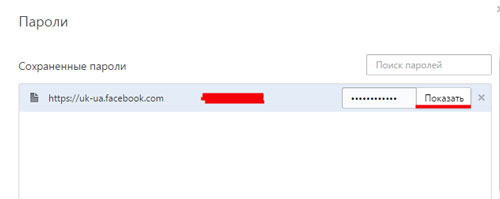
Nëse kompjuteri ka një fjalëkalim për llogarinë tuaj gjatë ngarkimit të sistemit operativ, hapet një dritare në të cilën shfletuesi kërkon që të futni fjalëkalimin.
Tani nuk duhet të kërkoni gjethe me fjalëkalime ose një skedar të ruajtur në kompjuterin tuaj, sepse ka një mundësi të madhe: vetëm shikoni fjalëkalimet e ruajtura në shfletues. Por si ta bëni? Sigurisht, tani e dini me siguri në disa mënyra.
Në të gjitha shfletuesit modern, për lehtësi, ekziston një funksion për të ruajtur fjalëkalimin. Është e nevojshme që herën tjetër që vizitoni këtë faqe, nuk do të duhet të regjistroheni përsëri të dhënat tuaja të regjistrimit. E gjithë kjo do të bëjë për ju shfletuesin.
Përveç lehtësisë së përdorimit të këtij funksioni, ekziston edhe një rrezik shumë i madh i rrjedhjes së hyrjes dhe fjalëkalimit në duart e një ndërhyrësi. Prandaj, në këtë video, unë propozoj të shqyrtoj mënyrat për të parë fjalëkalimet e ruajtura në shfletues të ndryshëm, si dhe mënyrat për t'i mbrojtur ato.
Dhe ne fillojmë të zbulojmë se çfarë informacioni mund të ndihmojë në këtë video tutorial?
Unë do të veçoja këto arsye:
— harroi fjalëkalimin - nëse keni harruar fjalëkalimin nga llogaria juaj në ndonjë shërbim dhe ju duhet ta hiqni këtë fjalëkalim me qëllim që ta autorizoni në një kompjuter tjetër ose në një tjetër shfletues.
— rivendosni sistemin operativ - nëse e instaloni sistemin operativ, është e këshillueshme që të shihni nëse të gjitha shënimet e ruajtura janë regjistruar. Përndryshe, ata do të humbasin dhe ju do të keni për të rivendosur ato, por jo faktin se ajo do të punojnë jashtë. Ashtu siç tregon praktika, klientët që nuk kuptojnë me të vërtetë kompjuterë, rrallë shënojnë fjalëkalime për shërbime të ndryshme. Sipas kësaj, riinstalo Windows për ata mund të shkojnë shumë e dhimbshme.
— shkarkimin e punonjësve - me pushimin nga puna, punonjësi nuk ka pasur kohë, ose nuk ka dashur të transferojë të gjitha fjalëkalimet e nevojshme nga shërbimet e punës.
— për qëllime mercenare - si dhe mund të përdoren për qëllime mercenare. Por, shpresoj që kjo njohuri do të shërbejë për një qëllim të mirë, dhe jo egoist.
Ne tani kthehemi në praktikë. I instaluar 5 shfletuesit më të njohura, këto janë Google Chrome, Opera, Mozilla Firefox, Yandex Browser, Internet Explorer dhe hyni në kutinë postare me fjalëkalimin nga jo në shfletues. Le të shohim se si në secilin prej shfletuesve mund të nxjerrësh fjalëkalimin që na nevojitet.
Google krom - Menuja \\ Cilësimet \\ Shfaq parametrat e avancuar \\ Fjalëkalimet dhe formularët \\ Kujtoni të ruani fjalëkalimet nga faqet \\ Customize \\ Zgjidhni hyrjen e dëshiruar \\ Trego fjalëkalimin.
operë - Menuja \\ Settings \\ Security \\ Passwords \\ Manage fjalëkalimet e ruajtura.
mozilla Firefox - Menuja \\ Settings \\ Security \\ Savings Logins \\ Paraqitja e Fjalëkalimeve.
Yandex Browser - Menuja \\ Settings \\ Shfaq Cilësimet e avancuara \\ Fjalëkalimet dhe Format \\ Menaxhimi i Fjalorit \\ Trego
internet eksplorues mbron fjalëkalimet më shumë sesa shfletuesit e shqyrtuar më parë. Prandaj, do të përdorim programin IE PassView për të shfaqur fjalëkalime. Një lidhje për të shkarkuar programin mund të gjendet në materiale shtesë për këtë video tutorial në faqen time. Drejtoni programin dhe shihni adresën e faqes, emrin e përdoruesit dhe fjalëkalimin e ruajtur në shfletuesin e Internet Explorer.
Tani shqyrto mënyrat për të mbrojtur:
1) Është e nevojshme që llogaria të caktojë një fjalëkalim (My Computer \\ PCM \\ Menaxhimi \\ Përdoruesit Lokalë dhe Grupet \\ Users \\ Set Password \\ Password). Kur përpiqeni të shfaqni fjalëkalimin, sistemi do të kërkojë fjalëkalimin e përdoruesit aktual dhe nëse sulmuesi nuk e njeh, fjalëkalimi nuk do të shfaqet.
Ky sistem funksionon vetëm për shfletuesit Google Chrome, Opera, Yandex Browser. Për Mozilla Firefox, mund të vendosni Fjalëkalimin Master. Master Password mbron fjalëkalimet tuaja nga të huajt dhe kur ju kërkoni ndonjë vend për të hyrë në fjalëkalimet e ruajtura, ju vetëm duhet të shkruani fjalëkalimin kryesor.
Dhe nuk mund ta mbroni Internet Explorer nga shikuesi i ruajtjes së fjalëkalimit. Dhe në çdo rast, nëse një person dëshiron, ai do të mësojë fjalëkalimet ose nëpërmjet softuerit të palëve të treta, ose duke rivendosur fjalëkalimin me përdoruesin. Por, në çdo rast, këto rekomandime do ta komplikojnë procesin e hakmerjes. Prandaj, duhet të zbatohen rekomandimet e mëposhtme gjatë punës.
2) Mbyllni llogarinë aktive (Ctrl + Alt + Del \\ Lock kompjuter). Kështu, në mungesë tuaj, askush nuk mund të punojë në kompjuter.
3) Kur punoni në një kompjuter të panjohur, përdorni Modalitetin Incognito ose në modalitetin Privat. Në këtë mënyrë, të gjitha informatat që hyni në shfletues do të fshihen pas mbylljes!
4) Nëse vendosni t'i jepni kompjuterit një pronari tjetër, duhet të fshini të gjitha të dhënat tuaja të shfletuesit ( Menuja \\ Settings \\ History \\ Clear History \\ Specifikoni të gjitha artikujt), dhe më mirë të gjithë profilin e përdoruesit, pasi ai mund të përmbajë informata konfidenciale. Për këtë, krijoni një përdorues të ri, identifikohuni nën një tjetër (My Computer \\ Properties \\ Advanced System Settings \\ Profili i përdoruesit \\ Options \\ Zgjidhni profilin e dëshiruar \\ Delete)
Përdoruesit e internetit vizitojnë çdo ditë dhjetëra apo qindra vende të ndryshme. Shumica e burimeve kërkojnë regjistrim, prandaj bëhet shumë e vështirë për ne që të kujtojmë të gjitha emrat e përdoruesve dhe fjalëkalimet e krijuara më parë nga llogaritë.
Për të organizuar informacionin e nevojshëm për autorizim në faqet, zhvilluesit e shfletuesit kanë krijuar sisteme të veçanta për ruajtjen e fjalëkalimeve të përdoruesit.
Le të bëjmë një vështrim më të afërt se si të shohim fjalëkalimet e ruajtur në Chrome, shfletuesi më i popullarizuar nga Google.
Vendndodhja e Fjalëkalimit
Ka disa mënyra për të marrë qasje në dritare me të gjitha fjalëkalimet. Mundësia më e lehtë është të futësh tekstin e kromit në shiritin e adresave të shfletuesit tënd: // settings / passwords është adresa e faqes së cilësimeve lokale që përmban të dhëna për hyrje automatike në faqe. Si rezultat, ju duhet të merrni në këtë faqe:
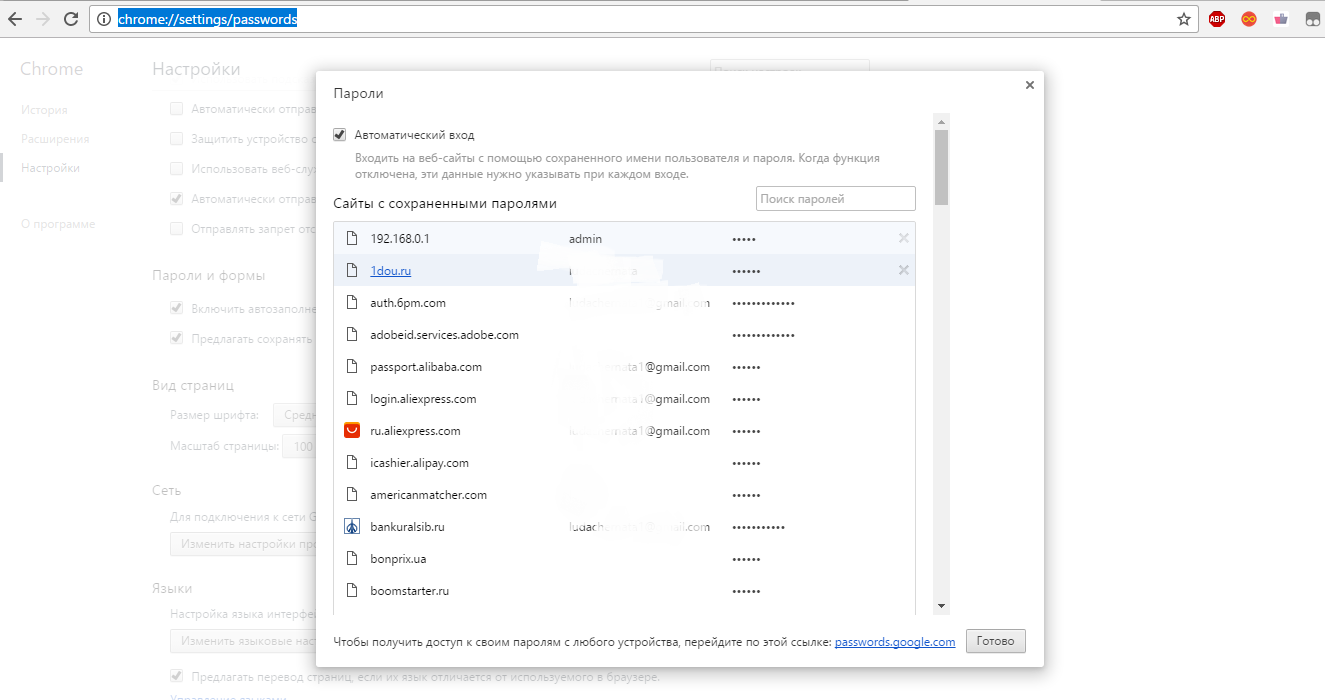
Fig. 1 - faqe e hyrjeve dhe fjalëkalimeve të ruajtura në Chrome
Është e rëndësishme! Kjo metodë e mundësimit të dritares së cilësimeve nuk mund të funksionojë në versionet e vjetra të shfletuesit.
Mund të përdorni një mënyrë tjetër për të hyrë në skedën me fjalëkalime:
- nisni shfletuesin dhe futeni faqen kryesore gjeni butonin e menysë (këndi i sipërm djathtas i shiritit të veglave);
- klikoni mbi artikullin "Settings";
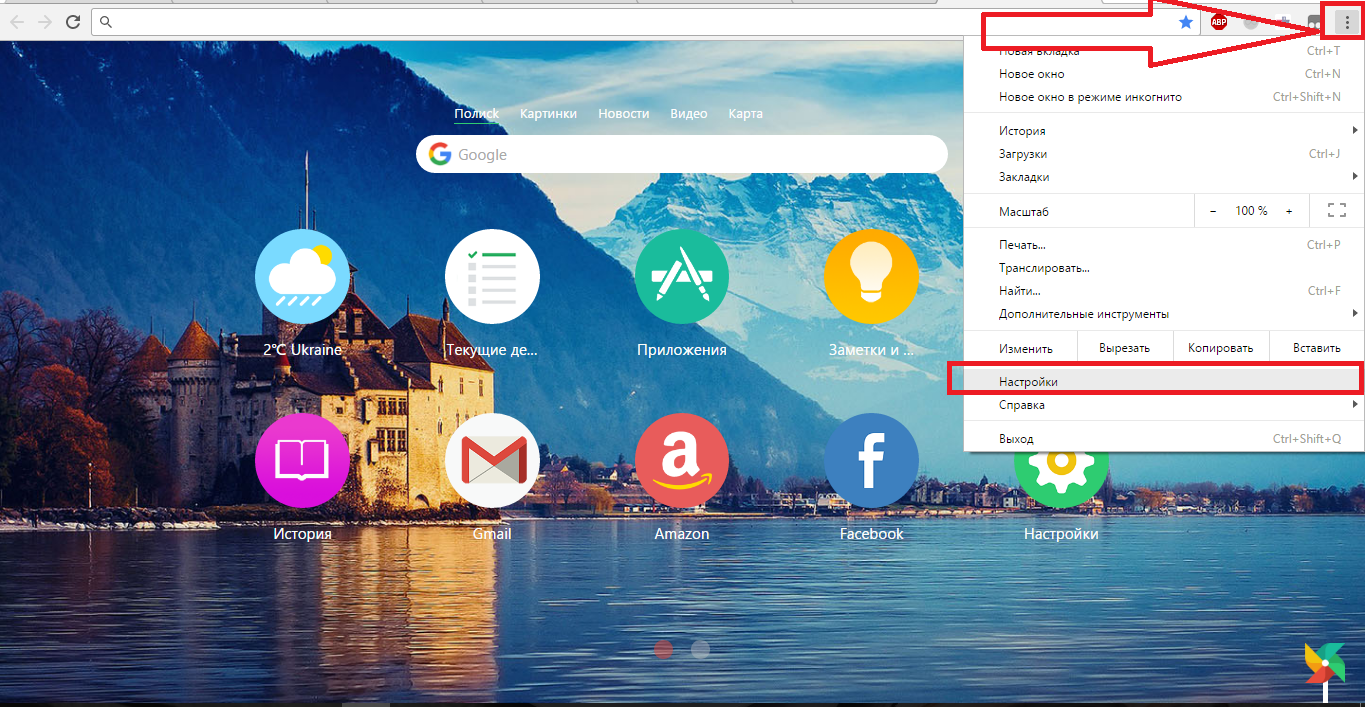
Fig. 2 - Menuja e shfletuesit të Chrome
- lëvizni poshtë dritares që hapet dhe klikoni në " Cilësimet e avancuara»;
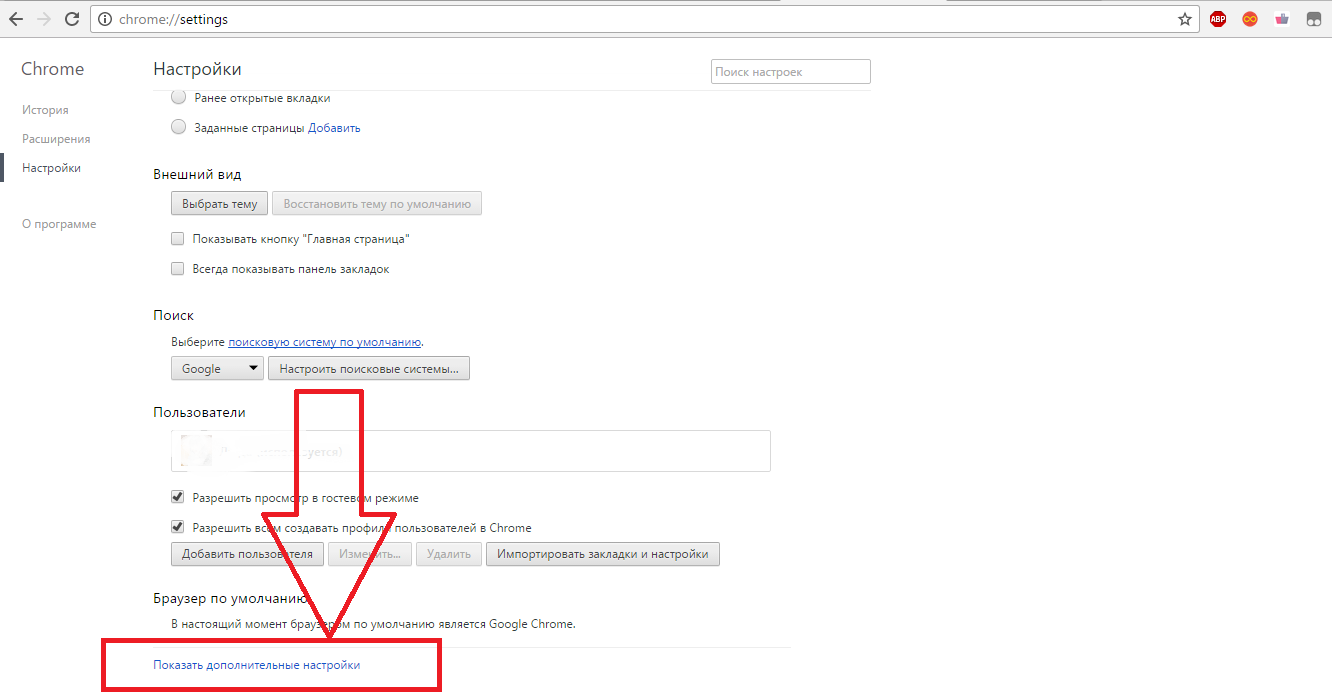
- tani, midis të gjithë parametrave të rinj, gjeni grupin "Fjalëkalimet dhe Formularët";
- në artikullin "Ruaj fjalëkalimet", kliko mbi butonin "Trego" dhe një faqe do të hapet para jush, si në Figurën 1.
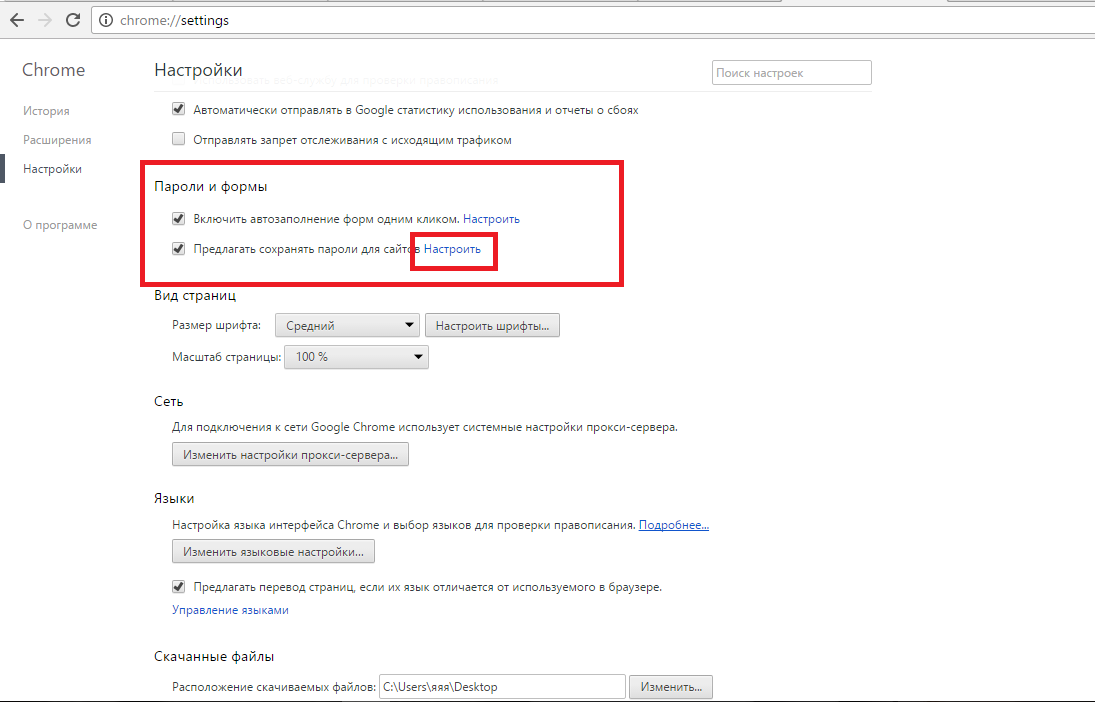
Përveç parametrave të shfletuesit, të dhënat mbi fjalëkalimet e ruajtura mund të shihen në vetë PC.
Chrome regjistron të dhënat e përdoruesit në skedarin e sistemite cila ndodhet në hard diskun e kompjuterit.
Adresa e skedarit mund të ndryshojë në varësi të sistemit operativ të përdorur.
Figura e mëposhtme tregon një listë të sistemeve operative më të njohura dhe adresave të drejtorive në të cilat ruhet skedari i quajtur Identifikimi i të Dhënave:
![]()
Shkoni te dosja e dëshiruar në hard diskun tuaj dhe gjeni skedarin e të dhënave hyrëse. Ajo nuk ka një shtrirje, respektivisht, nuk mund të hapet ashtu siç është.
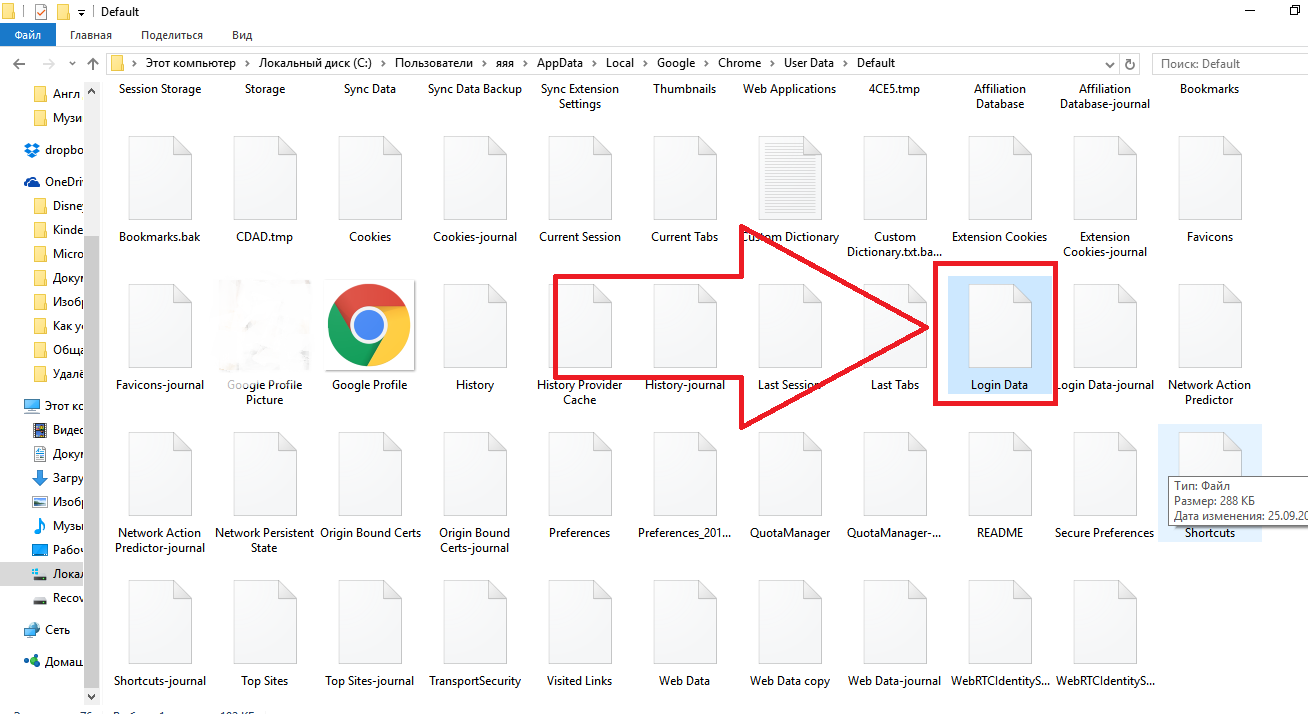
Si të shikoni hyrjen dhe fjalëkalimin për faqen?
Pasi të keni gjetur vendndodhjen e cilësimeve automatike ose skedarin lokal që i përmban ato, mund të filloni të shihni fjalëkalimet dhe hyrjet e nevojshme për faqet.
Për të parë fjalëkalimet në vetë shfletuesin, zgjidhni faqen që ju nevojitet dhe klikoni mbi butonin tregojnë.
Vetëm pasi të keni futur këto të dhëna në mënyrë korrekte, do të merrni të drejtën për të parë të dhënat personale në shfletuesin:
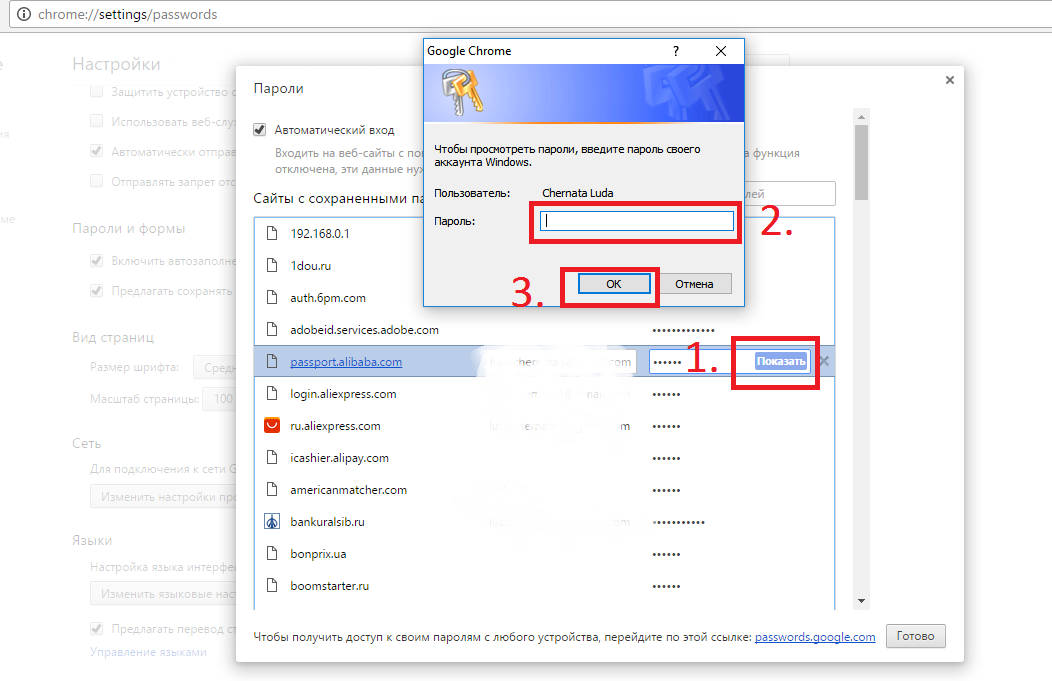
Fig. 7 - Shikoni fjalëkalimet në shfletuesin Chrome
Nëse, për ndonjë arsye, ju nuk keni qasje në të dhënat në vetë shfletuesin, mund të provoni të "tërhiqni" informacionin nga skedari i të dhënave hyrëse.
Në fakt, përmbajtja e këtij skedari nuk ka një format specifik, por është një komponent i bazës së të dhënave të MS MySQL lokale dhe ruan në të informacionin e porositur të përdoruesve të shfletuesit (lista e faqeve, identifikimet, fjalëkalimet, zgjatjet e instaluara dhe kështu me radhë).
Si ta hapni skedarin? Meqenëse të dhënat e hyrjes janë krijuar kryesisht për zhvilluesit, mund ta hapni duke përdorur programe të veçanta për zhvillim.
Për shembull SQL Menaxhimi Studio 2014 - Me ndihmën e këtij softueri, mund të krijoni baza të dhënash lokale dhe serverore dhe t'i përdorni ato në aplikacionet e krijuara.
Për të hapur skedarin e të dhënave hyrëse, nisë studio, pastaj lidhuni me bazën e të dhënave lokale që është instaluar në kompjuterin tuaj:
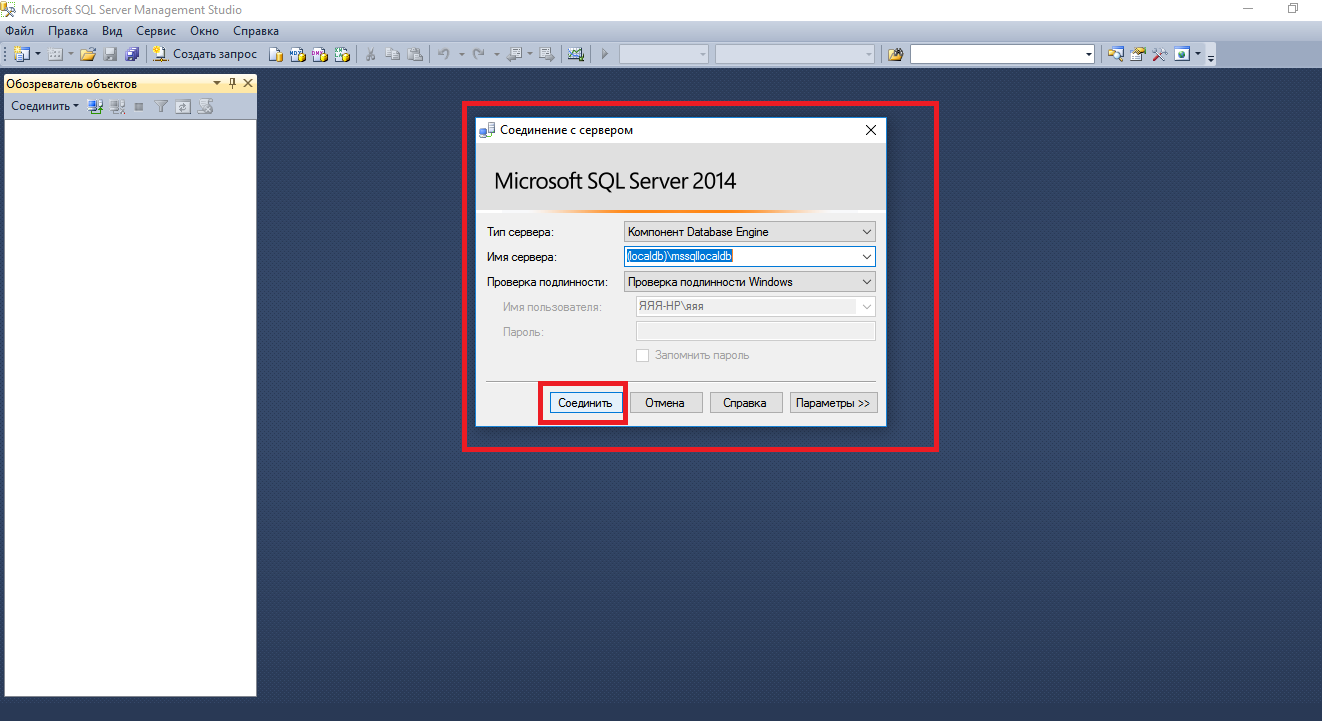
Pas një lidhjeje të suksesshme, klikoni në skedarin "File", dhe pastaj në "Open". Në dritaren e hapur të eksploruesit të kompjuterit, gjeni të dhënat e identifikimit dhe niseni. Tabela e mëposhtme do të shfaqet në dritaren e studios:

Fushat username_value dhe password_value përmbajnë vlerat e identifikimeve dhe fjalëkalimeve përkatësisht.
informacion: nëse nuk jeni në gjendje të instaloni një studio të veçantë në kompjuterin tuaj për zhvillimin e bazës së të dhënave, mund të përdorni DB Browser SQL. Me të, ju mund të shihni përmbajtjen e vetë skedarit, por pa të drejtën për të modifikuar fushat e bazës së të dhënave.
Hiq fjalëkalimin
Për të hequr lidhjen login-password nga dritarja autosave, zgjidhni faqen e dëshiruar dhe klikoni kryq, siç tregohet në figurën më poshtë. Pas kësaj, të dhënat për të hyrë në burim do të fshihen.
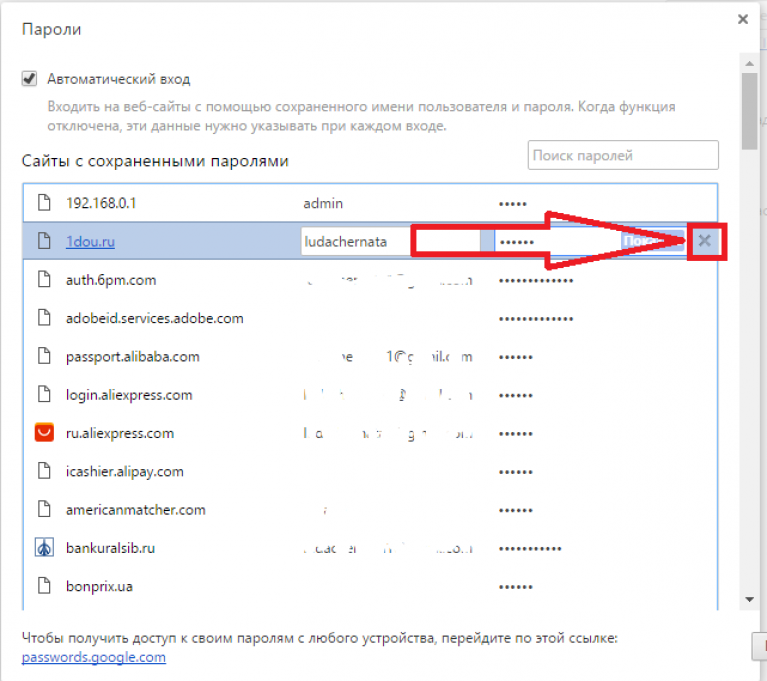
Në mënyrë të ngjashme, përdoruesit mund të redaktojnë të dhënat e ruajtura. Futni informacionin e ri në fushën e identifikimit ose fjalëkalimit dhe ruani ndryshimet.
